小编注:此篇文章来自#原创新人#活动,成功参与活动将获得额外50金币奖励。
购买理由
这个寒假较之以往,真的漫长了许多,开学的日子一延再延,我们老师也在学校的安排下开始给学生们上起了网课。最初刚开始进行网课直播,真的可以用手忙脚乱来形容,最主要的问题还是鼠标实在不比粉笔,板书起来很费劲而且跟不上语速,太南了!不得已上网搜了一圈,发现挺多老师都在用手写板,于是根据我们班英语老师的推荐,综合销量、评价、买家秀三大网购原则,选了这款绘王的手写板H950P。
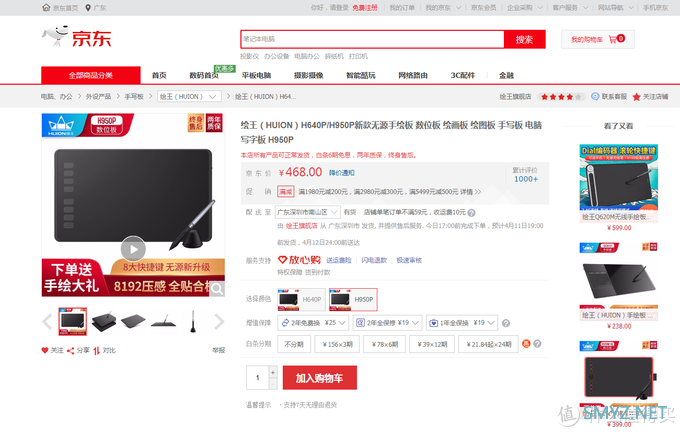
绘王H950P使用
外观展示:
外面是一个硬纸壳包裹着,拆开时看得出保护得挺好的,边角也没有什么磨损。白色的包装盒上印有图样花纹,简约大方。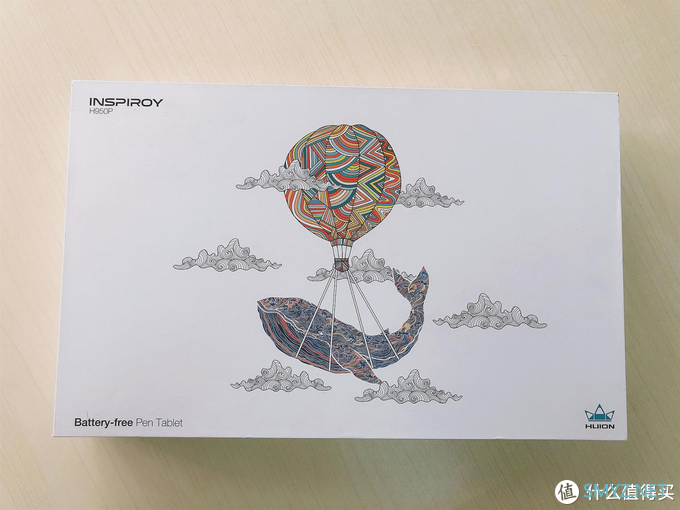
手写板跟A4纸差不多大小,跟我的笔记本搭起来挺合适。板面的材质挺舒服,这几个按键是凸出板面一点的设计,比较好区分。

下面一层基本是一些随机的配件,有一只手写笔,一个笔筒,一根数据线,两个转接头和一叠说明书之类的纸质材料。
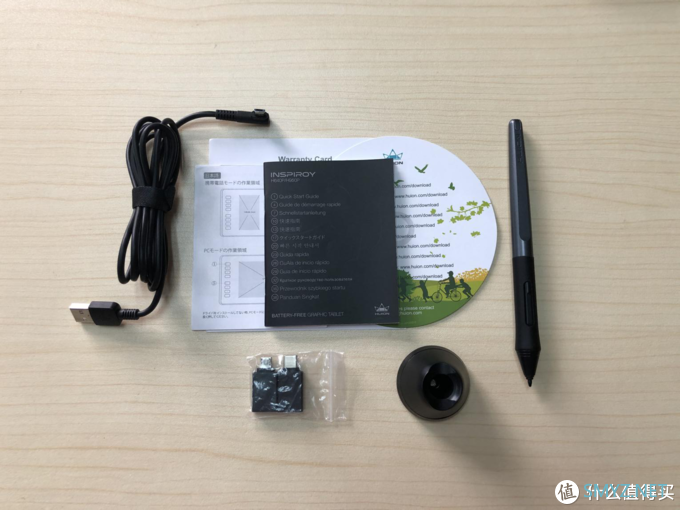
使用感受:
看了一下说明书,安装使用过程还是比较简单的。在他们家官网找到驱动下载、安装,连上笔记本就可以放心使用了。说真的,刚上手的感觉挺奇妙,就像是一下子找回了在黑板上板书的那种感觉,比鼠标写出来的字好看多了。
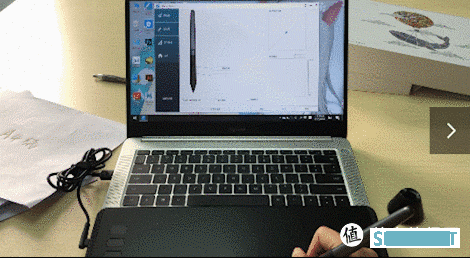
绘王H950P使用
逛某宝的时候我见有些产品下面评价会说那个手写笔写出来的字有延迟,这几天使用下来,好像还没发现有这样的问题,基本就跟正常的水性笔无两样,挺像圆珠笔的手感。
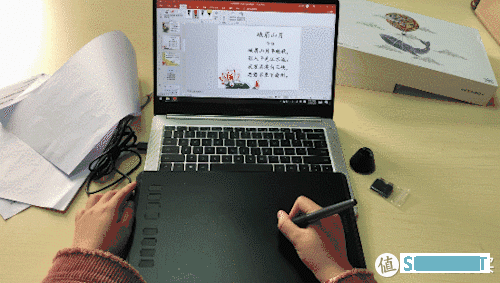
绘王H950P使用
这个手写板的工作区域(221 x 138mm),包括手机连接时可使用的区域和电脑模式的书写区域,我个人觉得这样中型号的手写板就比较合适,过小的尺寸写着写着就出框了。
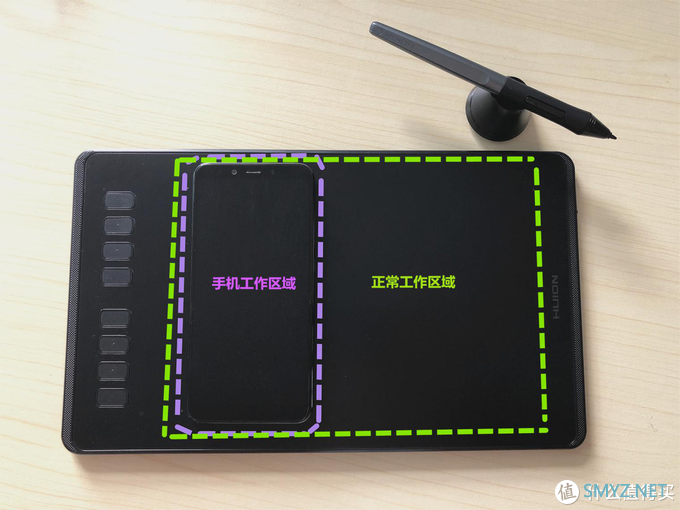
板面上的按键,是可以自行设置的。我常用的几个是上下翻页、撤销、替换笔这几个快捷键,所以这8个按键我还用不着那么多。下面是具体的动图示例,关于“撤销键”的设置和使用步骤:

日常用的软件是腾讯课堂的屏幕分享功能,上课只需打开课件ppt就可以进行全屏分享了,左下边会有小的关键词提示,方便提问或下课等操作。
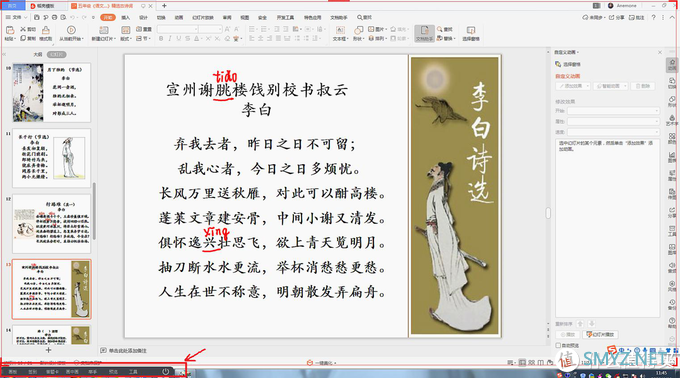
绘王H950P使用
总结:
在拥有手写板之后的日子里,我发现上网课真的容易了太多。比起之前在那边吧啦吧啦的干讲,现在可以根据我自己讲课的节奏随时进行批注,于我而言整个讲解的过程轻松不少,同学们也更容易理解。综合上述的使用体验,整理出以下三点挑选要素:
我们上网课用的手写板,板写得顺畅是关键,所以要选读取速率高一点的产品。
手写板的尺寸不宜过小,那样写字会很累。
板面的快捷键可取,尤其是设置为橡皮擦、上下翻页等功能,比键盘两个键组合用更简单。
基本上只要注意以上三点,就不会踩雷了!












 加载中,请稍侯......
加载中,请稍侯......
网友评论